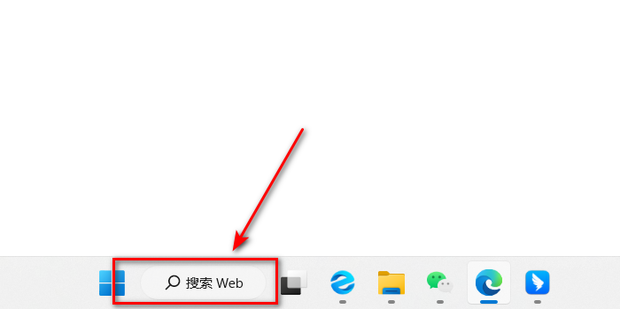幻易云高防服务器 857vps.cn 杭州服务器 温州bgp 浙江bgp温州电信
镇江电信 镇江物理机香港服务器 韩国服务器
一、文章标题:如何设置主机自动开机

引言:
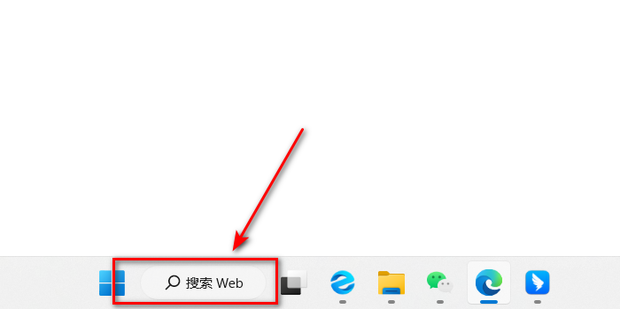
在日常生活和工作中,我们常常需要设置计算机自动开机,尤其是在需要定时启动程序或自动完成某些任务时。本文将详细介绍如何设置主机自动开机。

一、Windows系统自动开机设置
对于Windows系统,设置主机自动开机通常是通过BIOS或UEFI设置完成的。以下是一般的设置步骤:
- 开机时不断按Delete或F2等键(因主板型号而异)进入BIOS/UEFI界面。
- 在BIOS/UEFI界面中,找到“Power Management”或“启动设置”等选项。
- 在该选项中,找到“Resume by RTC Alarm”或“定时开机”等选项,并设置为“启用”。
- 设置自动开机的具体时间,并保存BIOS/UEFI设置后退出。
请注意,不是所有的Windows系统都支持此功能,部分老旧机型可能无法实现此项设置。
二、Linux系统自动开机设置
对于Linux系统,自动开机设置通常依赖于特定的硬件和固件支持。大多数情况下,Linux系统并不直接支持通过软件设置自动开机。然而,您可以通过在BIOS/UEFI中设置并利用特定的硬件(如RTC模块)来实现此功能。您可能需要查阅您的主板手册或与您的硬件供应商联系以获取更多信息。
三、注意事项
- 在进行任何硬件或固件设置之前,请确保您已经备份了所有重要数据。
- 不同的计算机和操作系统可能有不同的设置方法和步骤。请根据您的具体机型和系统版本进行操作。
- 如果您不确定如何进行这些设置,请咨询计算机技术人员或专业人员以获取帮助。
结语:
以上就是关于如何设置主机自动开机的详细介绍。通过以上步骤,您可以轻松地为您的计算机设置自动开机功能。但是请注意,在操作过程中要小心谨慎,确保您的计算机和数据安全。如果您有任何疑问或需要进一步的帮助,请随时联系我们。
幻易云高防服务器 857vps.cn 杭州服务器 温州bgp 浙江bgp温州电信
镇江电信 镇江物理机香港服务器 韩国服务器